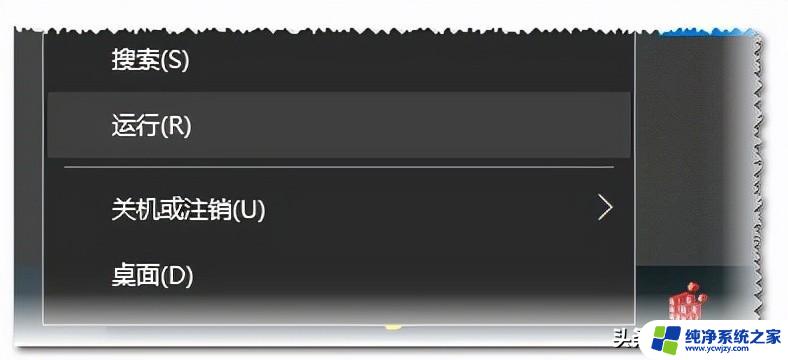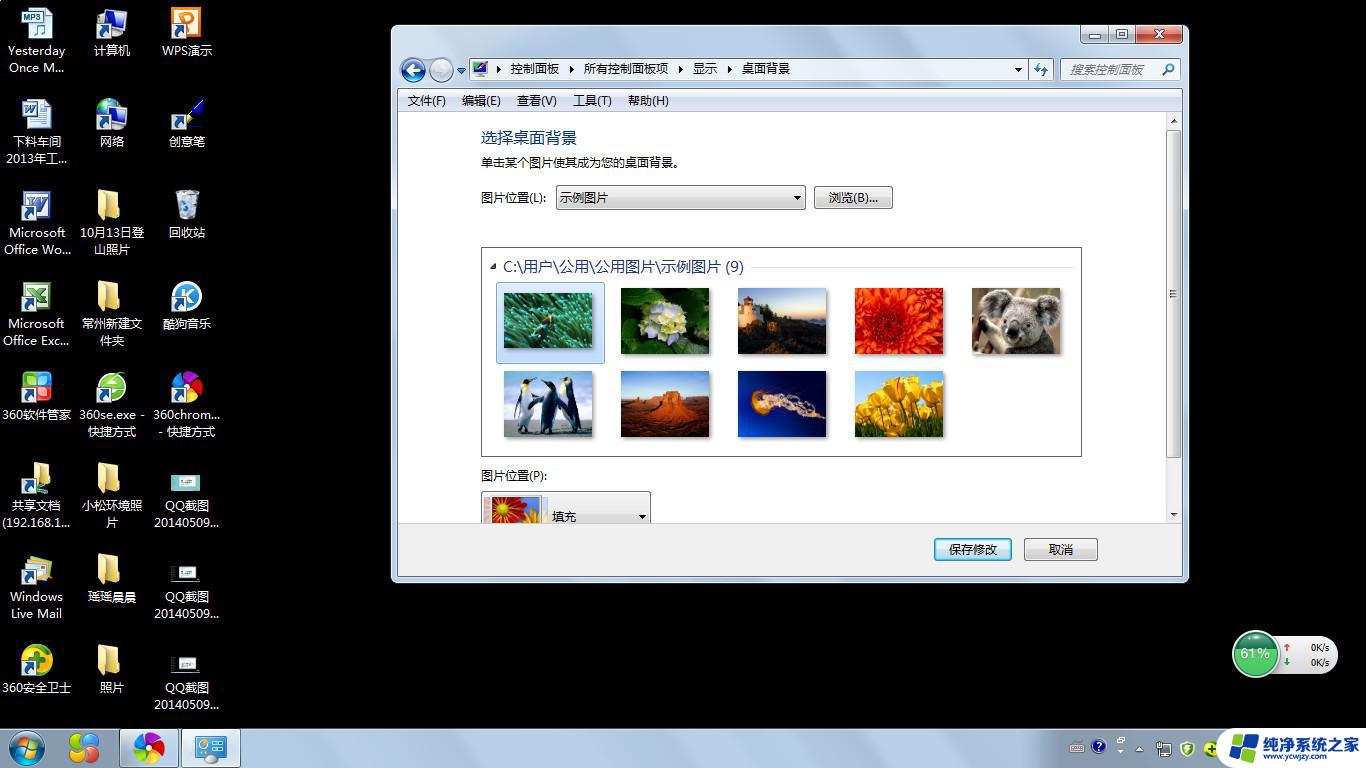配色方案已更改为windows7 basic怎么解决
在Windows7 Basic配色方案更改后,用户可能会发现界面变得单调乏味,为了解决这个问题,可以尝试通过自定义配色方案或者安装第三方的主题软件来改变界面的外观。同时也可以调整桌面背景、图标大小和字体颜色等方式来让界面更加个性化和美观。通过这些简单的操作,可以让Windows7 Basic系统焕然一新,让用户的使用体验更加愉快和舒适。
具体方法:
1.当在win7系统下工作时,会遇到打开程序或者游戏时。会在桌面的右下角提示“配色方案已更改为Windows 7 Basic”的问题。(如下图)
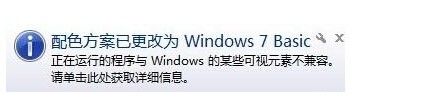
2.更改Win7配色方案
首先,右击桌面空白处,通过右击菜单中,选择”个性化“。
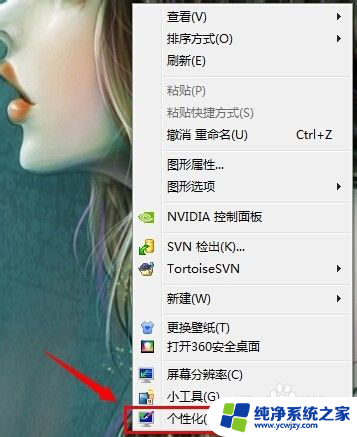
3.在”个性化“设置的页面,找到“Windows 7 Basic”,然后鼠标点击选择,稍等片刻即可。
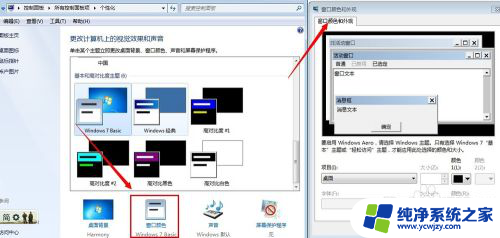
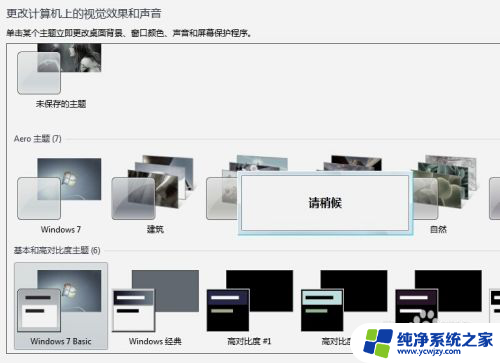
4.之后,再进行双击excel这些办公软件,或者是启动其它游戏软件。就会提示”配色方案已更改“这些信息,忽略即可。

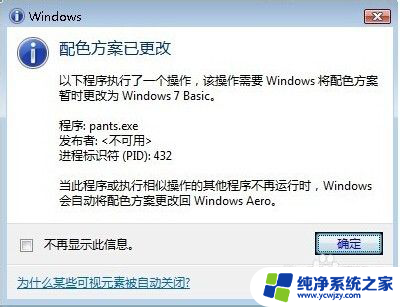
5.通过兼容性设置解决
右键选择启动程序(即导致你系统出现问题提示“配色方案已更改为Windows 7 Basic”的程序),然后选择属性。紧接着切换到“兼容性”标签下,将“以兼容模式运行这个程序”勾选,然后再选择Windows 7;如果没有Windows7这个选项,可以选择其他的试一下,最后确定即可。
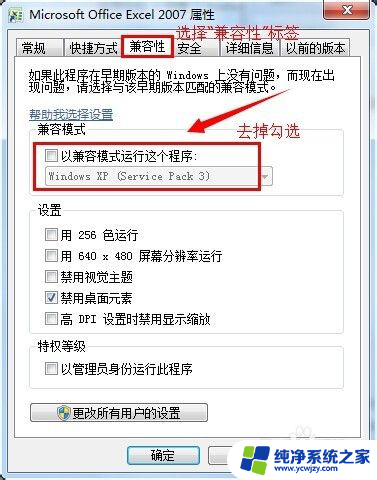
以上是关于如何解决配色方案已更改为Windows 7 Basic的全部内容,如果还有不清楚的用户,可以参考以上小编的步骤进行操作,希望对大家有所帮助。